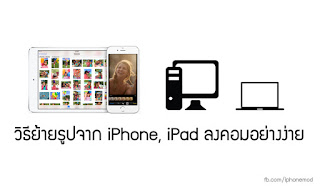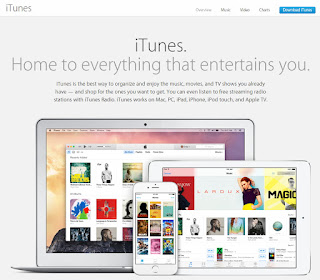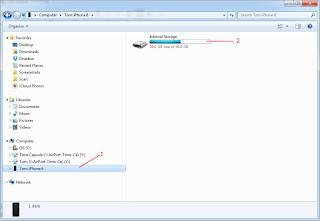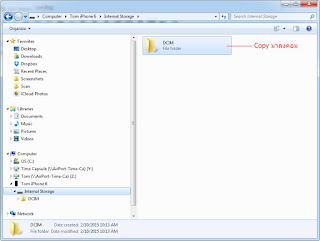เอารูปจากไอโฟนลงคอม, เอารูปออกจาก iphone, วิธีเอารูปจากไอโฟนลงคอม, เอารูปออกจากไอโฟน, เอารูปจาก iphone ลงคอม, วิธีเอารูปออกจากไอโฟน, เอารูปลงคอม, เอารูปลง iphone, วิธีเอารูปจาก iphone ลงคอม, ย้ายข้อมูล iphone ลงคอม
วิธีการเอารูปภาพจาก iPhone (iPad) ลงคอมพิวเตอร์ Windows 7, 8 ,10 (เอารูปจากไอโฟนลงคอม)หลายท่านเก็บภาพถ่ายไว้ที่ iPhone เยอะมากแล้วคราวนี้เนื้อที่มันก็เต็มจะโหลดแอปหรือว่าทำอะไรต่อก็ไม่ได้ ฉะนั้นแนะนำง่ายๆ ให้ทำการก๊อบลงไปเก็บที่คอมพิวเตอร์ซะแล้วก็ลบออกจาก iPhone อีกที วิธีการก็ทำได้ดังนี้
วิธีเอารูปออกจาก iphone, เอาภาพจากไอโฟนลงคอม, ย้ายรูป iphone, ลงรูป iphone, เอารูป ไอโฟน ลงคอม, วิธีเอารูปในไอโฟนลงคอม, ดึงรูปจาก iphone, ย้ายรูป iphone ลงคอม
สิ่งที่ต้องมี
ติดตั้ง iTunes ลงคอมฯ ดาวน์โหลดได้ที่ www.itunes.com
สาย USB สำหรับเชื่อมต่อ
พื้นที่ในฮาร์ดดิสของคอมพิวเตอร์ให้เพียงพอแต่การเก็บภาพ
วิธีการ
1. ดาวน์โหลดแล้วติดตั้ง iTunes เพื่อให้คอมพิวเตอร์สามารถมองเห็น iPhone ที่เชื่อมต่อเข้าไปในคอมได้ ถ้าไม่ลง iTunes คอมจะไม่รู้จัก iPhone ที่เสียบเข้าไป
2. หลังติดตั้ง iTunes เสร็จให้เสียบ iPhone เข้าไปที่คอมผ่านพอร์ต USB ทั่วไป จากนั้นรอให้ระบบค้นหาและติดตั้งไดร์เวอร์เสียก่อน ครั้งแรกอาจจะนานหน่อย
3. หลังคอมเจอ iPhone แล้วให้เปิด My Computer ขึ้นมาหรือจะกด Windows+E ก็ได้ จากนั้นเลือกไปที่ iPhone
4. ดับเบิ้ลคลิกเข้าไปที่ Internal Storage แล้วจะเห็นโฟนเดอร์ DCIM ก็ทำการคัดลอกทั้งโฟลเดอร์ออกมาวางที่คอมได้เลย
ใน DCIM จะมีโฟลเดอร์ย่อยอยู่เราก็ค่อยตามเข้าไปดูว่ารูปนั้นจะรูปที่ไหนบ้างก็ค่อยๆ จัดการกันอีกที
ข้อควรจำ รูปที่อยู่ใน DCIM นั้นจะเป็นรูปที่อยู่ใน Camera Roll เท่านั้น ส่วนรูปจาก iCloud Photos จะไม่มาด้วยนะครับ ส่วนรูปที่อยู่ใน LINE จะต้องเซฟลงที่ Camera Roll ก่อน ถ้าไม่งั้นก็ไม่ออกมาเช่นกัน
อันนี้เป็นพื้นฐานสุดๆ สำหรับมือใหม่นะเพราะมันยังมีที่ซับซ้อนกว่านี้หน่อยก็เดี๋ยวจะเอามาเขียนให้ดูเป็นอีกทางเลือกนะครับ
อัปเดตวิธีที่ 2 ใช้งานโปรแกรม i-Funbox
สิ่งที่ต้องมีคือ iTunes ติดตั้งลง Windows หรือ Mac (ต้องลงไม่งั้นจะมองไม่เห็น iPhone)
โปรแกรม iFunbox ดาวน์โหลดได้ที่ iFunbox.com
เชื่อมต่อ iPhone เข้าไปจากนั้น iFunbox จะมองเห็นเครื่อง iPhone
เลือกไปที่เมนู Camera (หากมีหลาย Camera ก็เพราะรูปเยอะ) ทำการเลือกรูปทั้งหมดแล้วกด Copy to Mac หรือ Copy to PC ตามต้องการ
ลองชมคลิปตัวอย่างครับ
นำเข้ารูปภาพและวิดีโอจาก iPhone, iPad หรือ iPod touch From Apple การสนับสนุน
นำเข้ารูปภาพและวิดีโอจาก iPhone, iPad หรือ iPod touchดูวิธีถ่ายโอนรูปภาพและวิดีโอจาก iPhone, iPad หรือ iPod touch ไปยัง Mac หรือ PC นอกจากนี้เรายังมีวิธีทำให้สามารถใช้รูปภาพของคุณบนอุปกรณ์ทุกเครื่องได้ด้วยคลังรูปภาพ iCloud
THIS IS VIDEO:
สัญลักษณ์ facebook
สัญลักษณ์ flowchart
เปลี่ยนรหัส wifi tot
อักษรพิเศษ pb